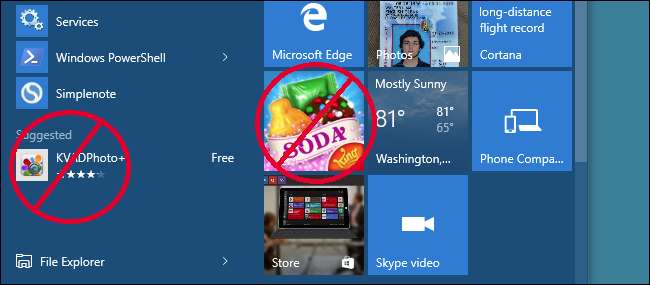
Windows 10 instala automáticamente aplicaciones como Candy Crush Soda Saga y FarmVille 2 cuando inicia sesión por primera vez. También muestra más "Aplicaciones sugeridas" de la Tienda, tanto en el lado izquierdo del menú Inicio como en el lado derecho como mosaicos en vivo. Puede desactivarlos para limpiar su menú Inicio.
Cómo deshabilitar las aplicaciones sugeridas
RELACIONADO: Cómo deshabilitar toda la publicidad incorporada de Windows 10
Las "Aplicaciones sugeridas" que aparecen ocasionalmente en el menú Inicio se pueden desactivar desde la aplicación Configuración de Windows 10. Para encontrar esta opción, diríjase a Configuración> Personalización> Iniciar. Desactive la opción "Mostrar sugerencias de vez en cuando en Inicio" aquí.
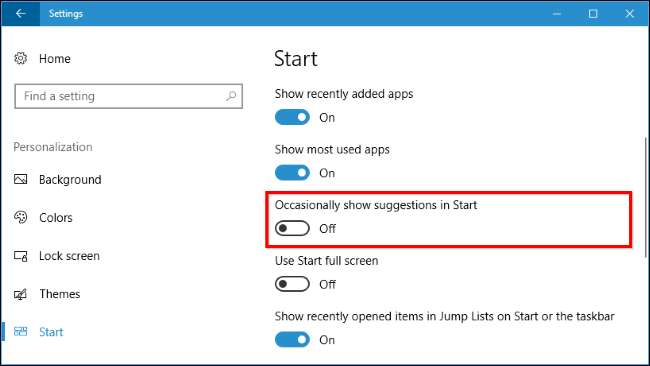
Este es uno de los muchos opciones para deshabilitar la publicidad en Windows 10 que está disperso por la aplicación Configuración.
Cómo eliminar aplicaciones y mosaicos instalados
La función anterior impedirá que aparezcan nuevas sugerencias, pero cualquier aplicación que Windows haya instalado o anclado automáticamente, como Candy Crush Soda Saga, se dejará en su sistema. Tendrá que desinstalarlos manualmente para deshacerse de ellos.
Para deshacerse de estas aplicaciones, simplemente abra su menú Inicio, haga clic con el botón derecho en sus mosaicos y seleccione "Desinstalar". La aplicación se eliminará inmediatamente de su sistema. En algunos casos, los mosaicos de las aplicaciones sugeridas pueden simplemente fijarse y es posible que la aplicación aún no esté instalada. Simplemente haga clic en "Desanclar desde el inicio" en su lugar para deshacerse del mosaico si no ve la opción "Desinstalar".
También puede desplazarse por la lista completa de aplicaciones instaladas y desinstalar las aplicaciones que no desee.
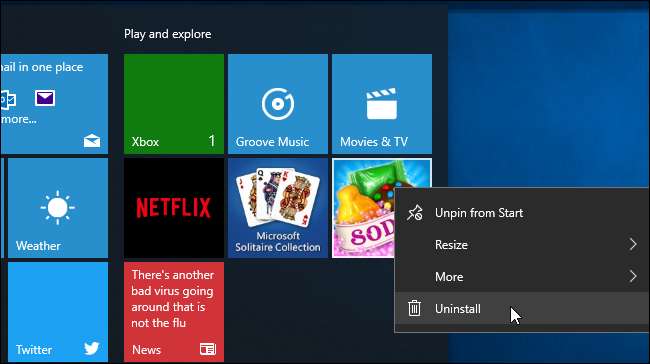
Cómo deshabilitar la experiencia del consumidor de Microsoft en Windows 10 Enterprise
RELACIONADO: 10 funciones solo disponibles en Windows 10 Enterprise (y Education)
Técnicamente, estas aplicaciones y sugerencias se instalan como parte de la "Experiencia del consumidor de Microsoft" que se presentó en el Actualización de noviembre de 2015 . Desafortunadamente, aunque hay una forma de deshabilitar la función de experiencia del consumidor de Microsoft, esa opción solo está disponible para Windows 10 Enterprise y Education usuarios comenzando con el Actualización de aniversario .
Si tiene una edición Enterprise o Education de Windows, puede deshabilitar esta función en
Política de grupo
. Para abrir el Editor de políticas de grupo local que le permite cambiar las políticas de su sistema actual, presione Windows + R, escriba “
gpedit.msc
“, Y presione Entrar.
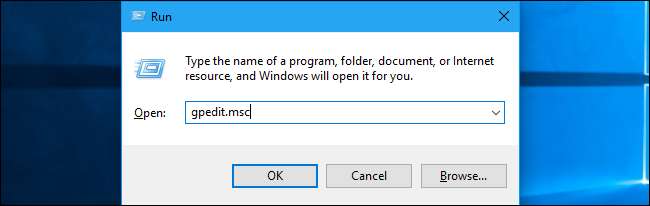
La opción para hacerlo se encuentra en Configuración del equipo> Plantillas administrativas> Componentes de Windows> Contenido en la nube. Habilite la política "Desactivar las experiencias del consumidor de Microsoft" aquí. Tendrá que cerrar sesión y volver a iniciar sesión después de realizar este cambio.
Las organizaciones pueden aplicar esta política a cualquier PC que ejecute las ediciones Enterprise o Education de Windows 10 en su red, evitando que esas PC descarguen y sugieran aplicaciones como Candy Crush a sus usuarios.
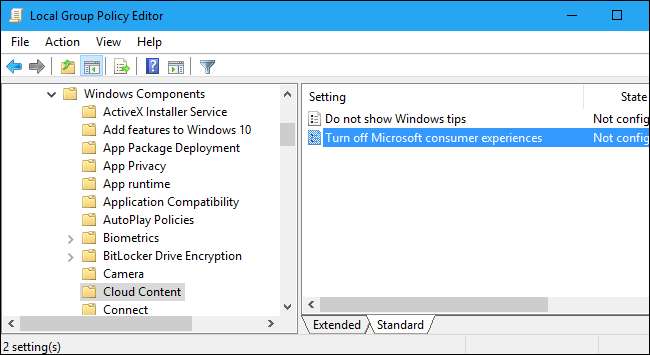
Sería bueno si Microsoft ofreciera más control sobre si estas aplicaciones se instalan automáticamente en sus PC, pero probablemente no lo harán. La buena noticia es que se pueden eliminar y no volverán a su cuenta de usuario en una computadora en particular.
Si inicia sesión con una nueva cuenta de usuario, las aplicaciones volverán, pero solo para esa cuenta de usuario. Y, cuando inicie sesión en una nueva PC, las aplicaciones aparecerán en esa PC. La única forma de evitar que esto suceda es mediante la configuración de la política de grupo, pero solo los usuarios de Windows 10 Enterprise y Education pueden aprovecharla.






